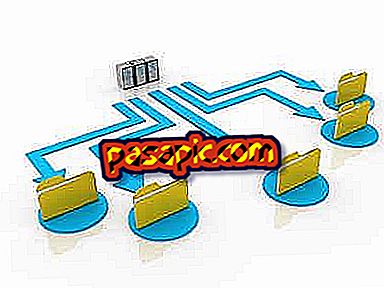DGT'de nasıl randevu alınır

DGT’de randevu almak çok basit bir işlemdir, ancak internette gezinmeye alışkın değilseniz, hızlıca yapabilmeniz için bazı ön talimatlara ihtiyacınız olabilir. Öncelikle, randevu sisteminin zaten tüm Genel Merkezlerde uygulandığını açıklayın, böylece yalnızca bir randevunuz varsa DGT'de görülebilir. .Com'da DGT'den nasıl randevu alınacağını adım adım açıklıyoruz .
İzlenecek adımlar:1
DGT'den randevu almak için yapmanız gereken ilk şey ajansın web sitesine girmek ve sağdaki "Prosedürler İçin Ön Randevu" yazan düğmeyi tıklamak. DGT en geç 10 gün sonra randevu almasını sağlar. Bu yazıda sadece 1 gün sonra bir tane var.

2
Bir sonraki pencerede gri arkaplanı olan alt alana gitmeli ve " Genel Müdürlük'te Önceki Randevu " ibaresini tıklamanız gerekir. Zaten sahip olduğumuz randevulara danışmak veya iptal etmek için bir seçeneğin hemen altında göreceksiniz. Bunu 060'ı arayarak da yapabilirsiniz.

3
Ardından, DGT’de bir randevu talep etmek için, ilgili Karargahı seçmeniz gereken bir açılır menü belirecektir. Ardından "Devam" düğmesine tıklayın.

4
Bu bölümde, daha önce DGT atamanızla gerçekleştirmek istediğiniz prosedürün türünü seçmelisiniz. Bunlar sahip olduğunuz seçenekler:
- Sürücüler. İncelemelerle ilgili evraklar için, çift ehliyet, uluslararası izinler ve veri raporları.
- Vasıta. Kayıt, mal sahibi değişikliği, iptali veya tahliyesi vb. İçin
- Yaptırımlar. Puan izni ile ilgili dosyalara veya prosedürlere bakın.
- Diğerleri. Temelde topluluk kartı değişimi ve askeri tip.
Önceden randevu almanıza gerek kalmayacak bir prosedür ücretsiz sınav tarihi için talep. Ayrıca, topluluk dışı sürüş alışverişi için, 060 telefonundan randevu talep etmeniz gerekecektir.

5
İlgilendiğiniz alanı seçtikten sonra , DGT'den önceden bir randevu isteyin, kişisel bilgilerinizi girmeniz gereken bir adım vardır: isim ve kimlik. İşlemi kendiniz yapacak olsanız bile, kimliğinizi tekrar temsilci bölümüne koymanız gerekir. Adınızdaki başka biriyle ilgileniyorsanız, geri kalan bilgileri doldurmanız gerekir.

6
Daha sonra, mevcut günlerde ve her günkü ücretsiz randevuların olduğu bir panel görünecektir. Size en uygun günün düğmesini görüntüleyerek sizi ilgilendiren zamanı seçebilirsiniz. Ardından, seçilen günün hemen altındaki "Devam" düğmesine basın.

7
Şimdi, DGT'ye yapılan önceki randevunun tüm verilerinin yer aldığı bir pencere göreceksiniz. Kabul ediyorsanız "Onayla" ya tıklayın. Bir hata yaptıysanız, "Veri değiştir", "Tarih / saat değiştir" veya hatta "İptal" seçeneğine tıklayıp uygulamayı yeniden başlatabilirsiniz.

8
DGT ile önceki randevunuzu onayladıktan sonra "Al" hatırlatıcısına tıklayabilir ve randevunun tüm ayrıntılarını içeren bir pdf indirebilirsiniz.
9
DGT ile önceki randevunuzu onayladıktan sonra "Al" hatırlatıcısına tıklayabilir ve randevunun tüm ayrıntılarını içeren bir pdf indirebilirsiniz.